微软团队 中的一对一和群聊让直接、集中的对话变得轻而易举,有助于加强团队合作并提高工作效率。在本教程中,我们将向您展示如何创建这些聊天,以便您可以与同事联系、分享想法并更有效地协作。
在 Microsoft Teams 中创建一对一聊天
Microsoft Teams 中的一对一聊天功能提供了一种与团队成员私下沟通的无缝且有效的方式,让您可以讨论项目、发送文件并了解重要主题。
在 Microsoft Teams 中发起一对一聊天
要在 Microsoft Teams 中发起一对一聊天,您必须:
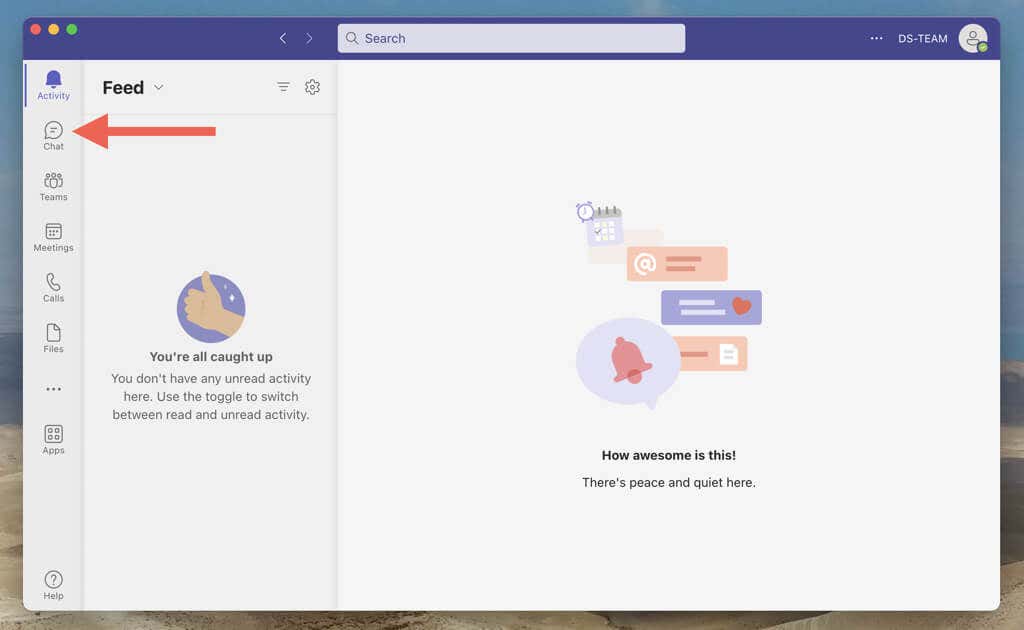
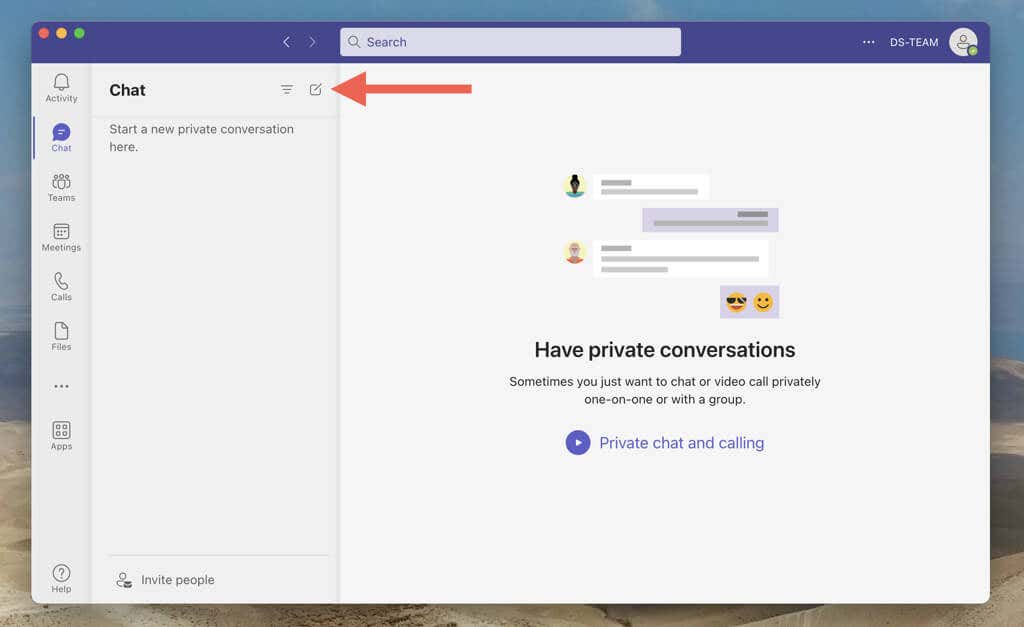
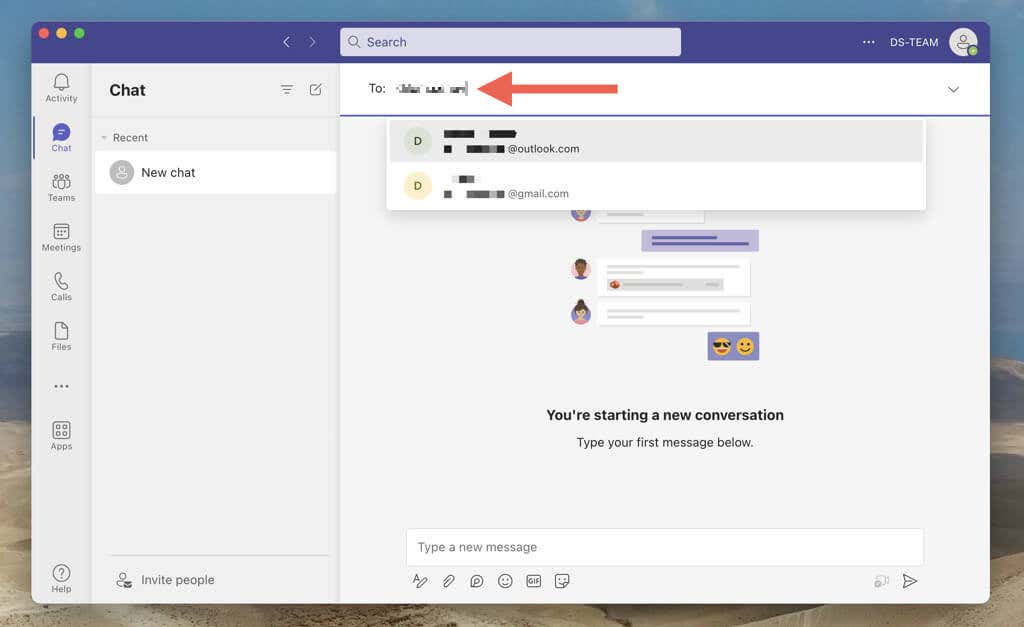
注意:如果人员不属于 Teams 工作区,则您无法添加人员。
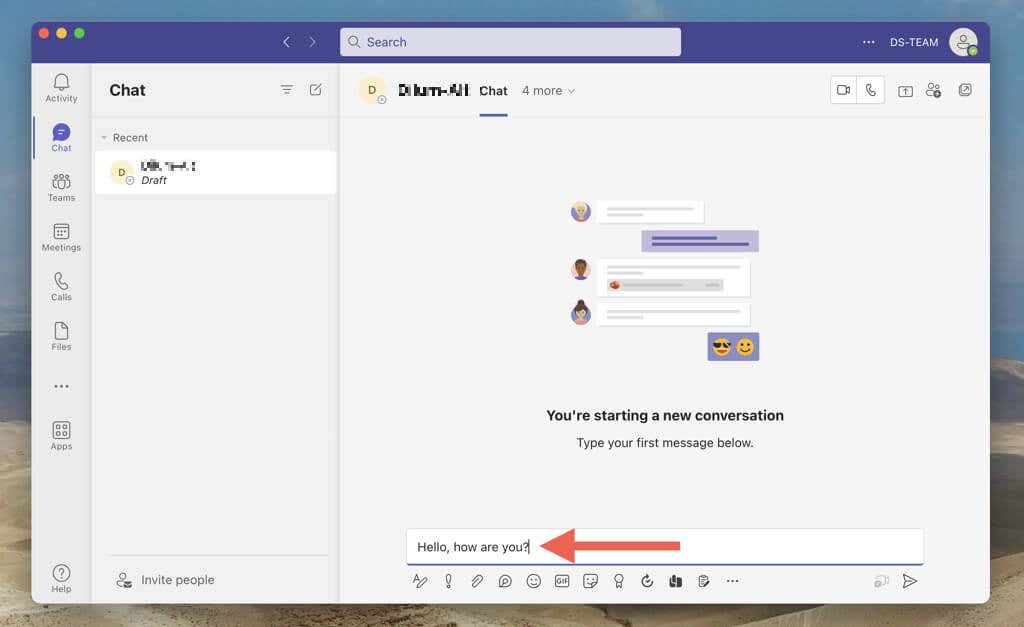
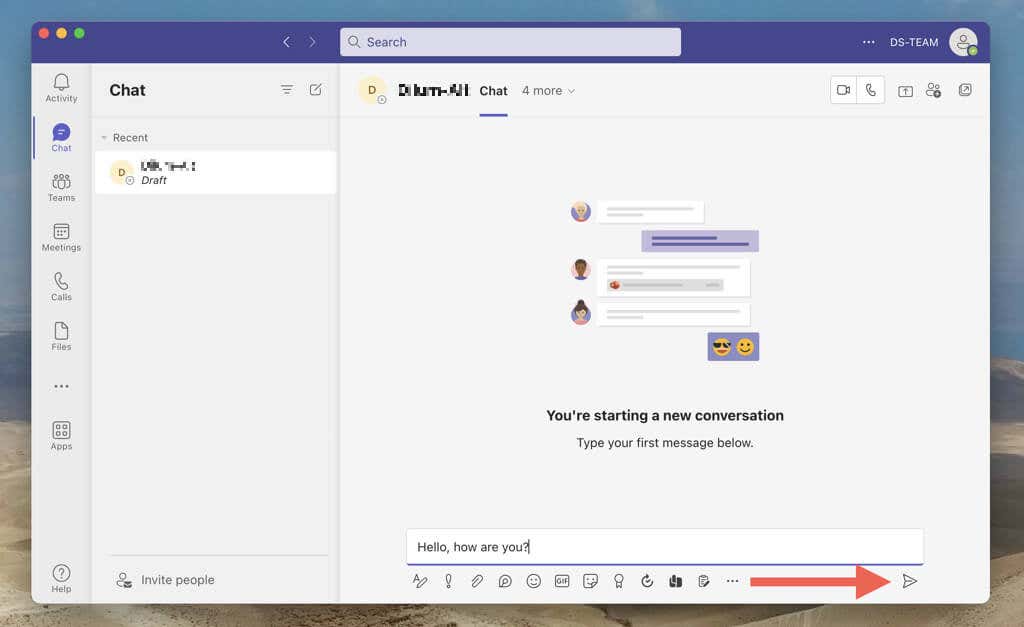
或者,您可以通过 Teams 频道或 Teams 会议与某人的个人资料进行交互,从而发起新对话。只需选择个人资料图片,选择聊天图标,然后撰写和发送消息。
进行一对一的团队对话
其他人现在应该可以看到您的消息,并且你们俩都可以来回回复。您可以发送表情符号、贴纸和 GIF,并使用格式选项为您的消息添加个性。您还可以找到发起视频或音频通话或开始与其他人共享屏幕的选项。
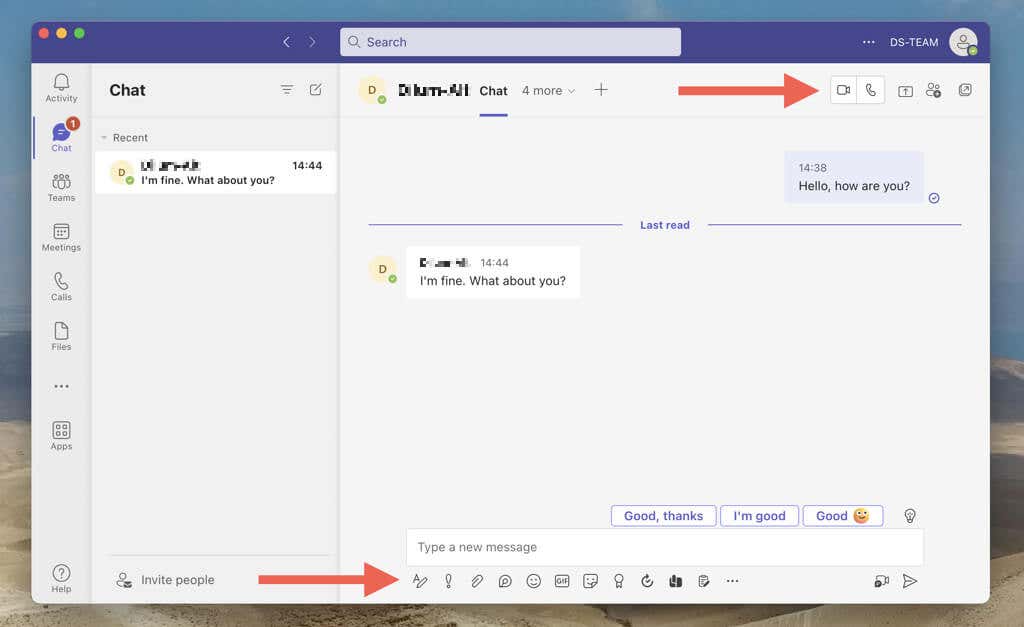
注意:只要一对一聊天中的其他人做出响应,Microsoft Teams 就会发送通知。如果这让您分心,请右键单击或长按聊天列表中的对话,然后选择静音。在移动设备上,向左滑动并点按更多>静音。.
团队的一对一聊天还允许您上传文件并与其他人共享文件。为此,请选择文件选项卡并从本地存储或通过 OneDrive 添加文件。或者,选择其他人已上传的项目进行下载。
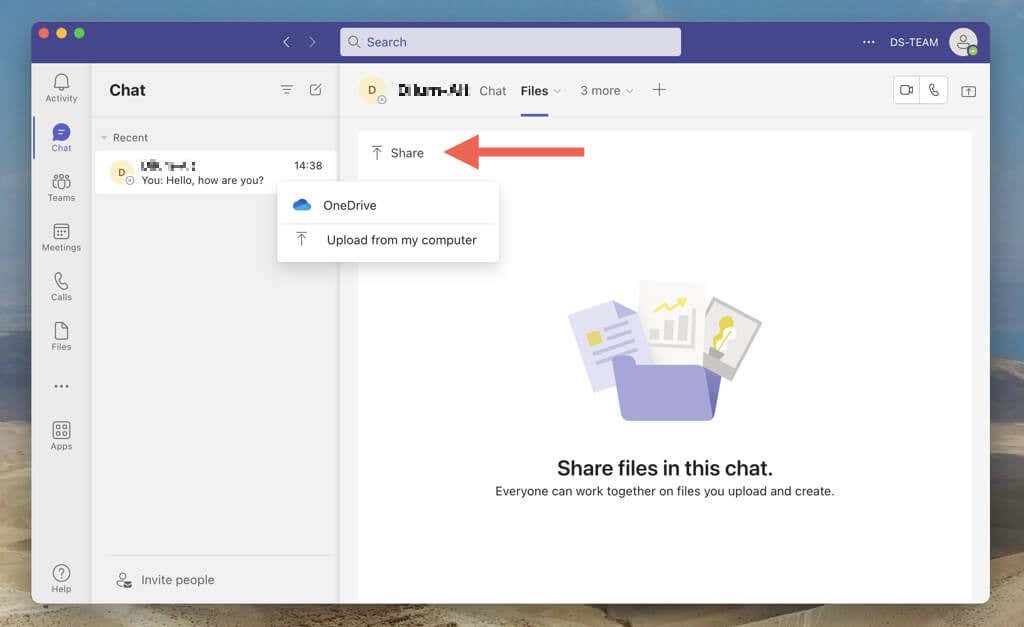
如果您喜欢在与对方聊天时执行多任务处理,可以弹出对话窗格并将其变成桌面设备上的迷你窗口。只需选择右上角的弹出图标即可。
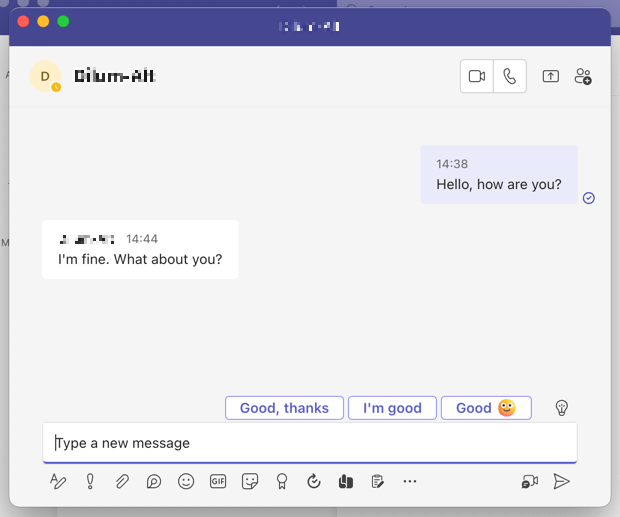
您创建的每个对话都会显示为 Teams 聊天列表中的一个条目。如果您有多个聊天,请使用顶部的搜索栏按消息、人员或文件过滤对话。
在 Teams 聊天中禁用已读回执
Microsoft Teams 使用已读回执来通知您其他人是否已看到您的消息,反之亦然。如果您想保护自己的隐私或不再感到快速响应的压力,您可以将其关闭。为此:
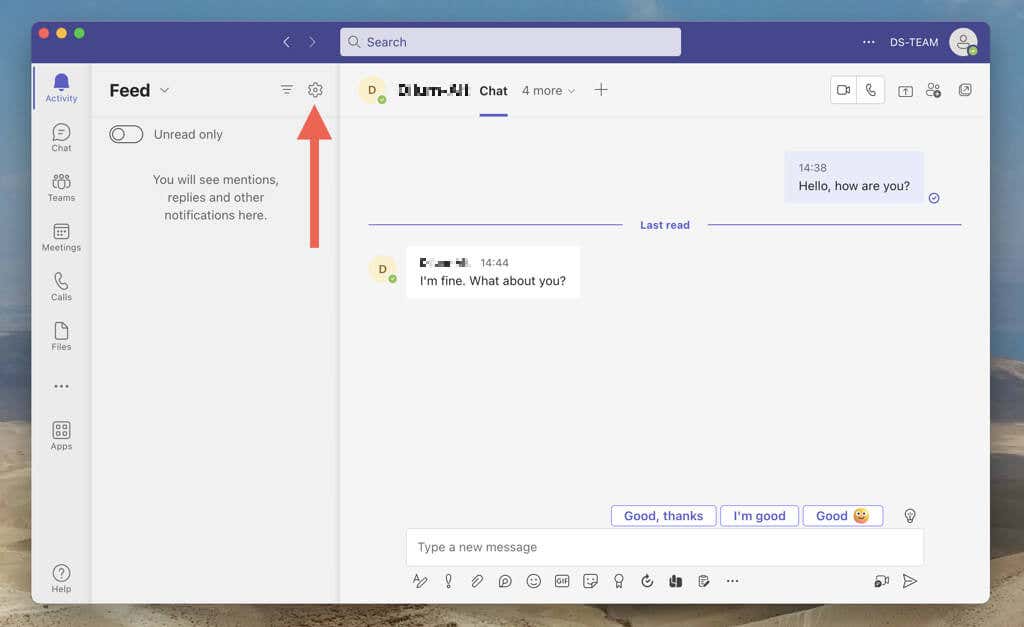
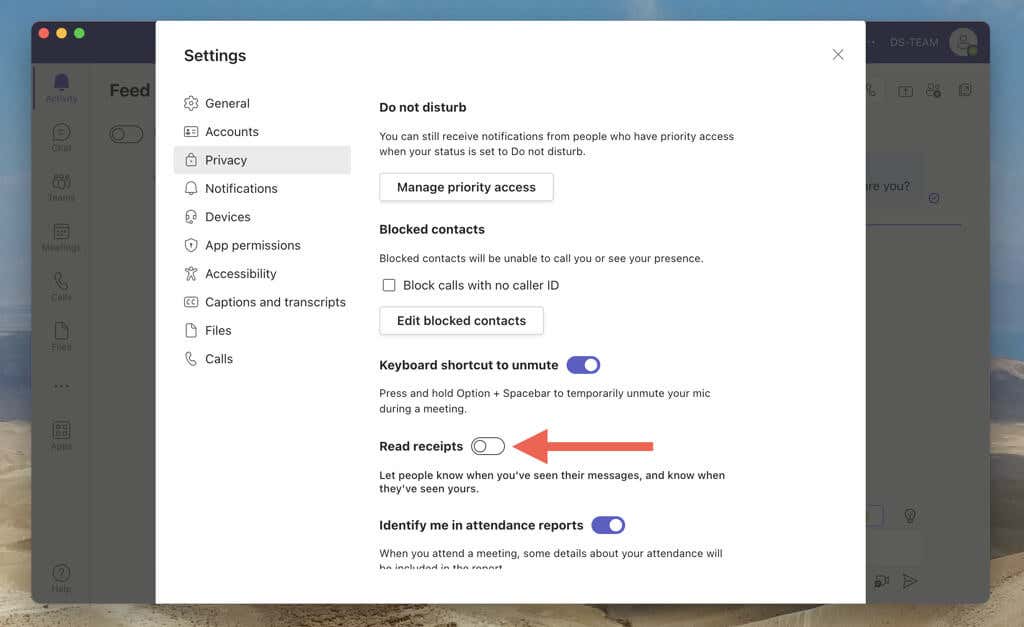
注意:如果已读收据选项显示为灰色,这是因为您的工作区存在限制,无法禁用该功能。
在 Microsoft Teams 中创建群聊
在 Microsoft Teams 中创建群聊是让多个团队成员了解情况的最佳方法,而无需向每个人发送单独的消息。您无需成为 Teams 所有者或需要工作区权限即可设置群组对话。
在 Microsoft Teams 中发起群聊
借助 Microsoft Teams,您可以轻松创建群聊、添加成员并使每个人都处于同一页面上。该过程实际上类似于发起一对一聊天。
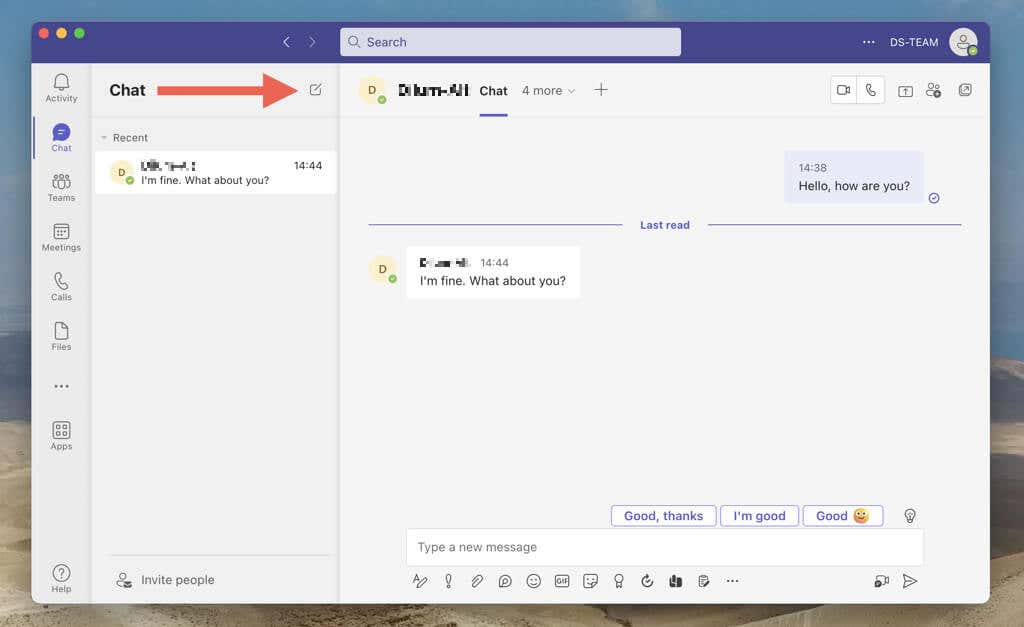
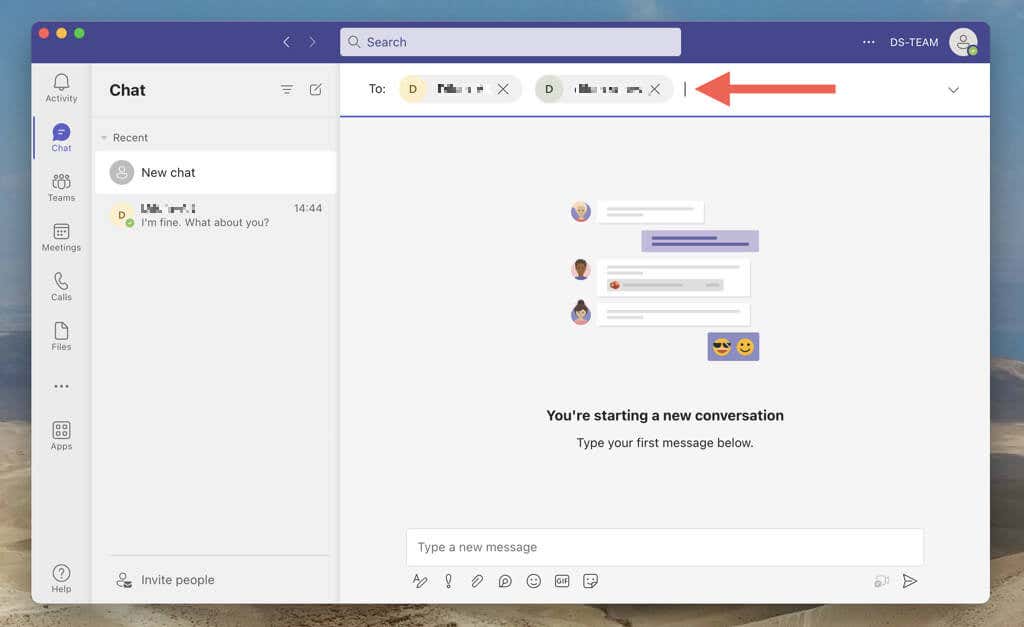
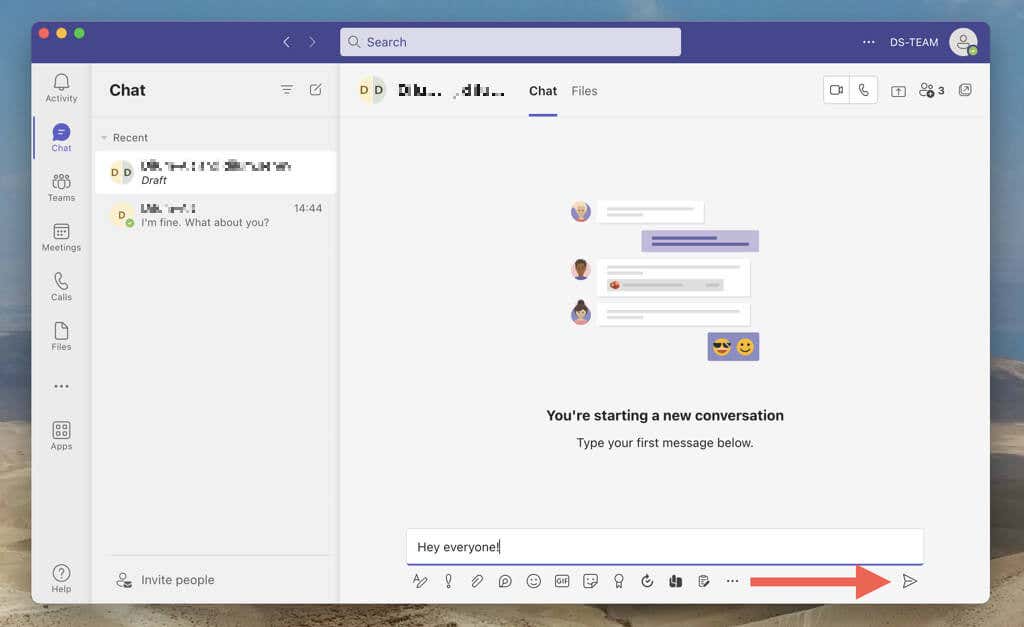
群组聊天的工作方式与一对一聊天类似。您可以发送链接、表情符号、共享文件等。如果群聊中有大量活动,请使用内联回复来回复特定消息。为此,请右键单击或长按消息并选择回复。
稍后将参与者添加到群聊
如果您在创建 Teams 群聊时忘记添加某人,请不要担心。您可以稍后添加更多人员,甚至可以指定他们是否有权访问聊天记录。
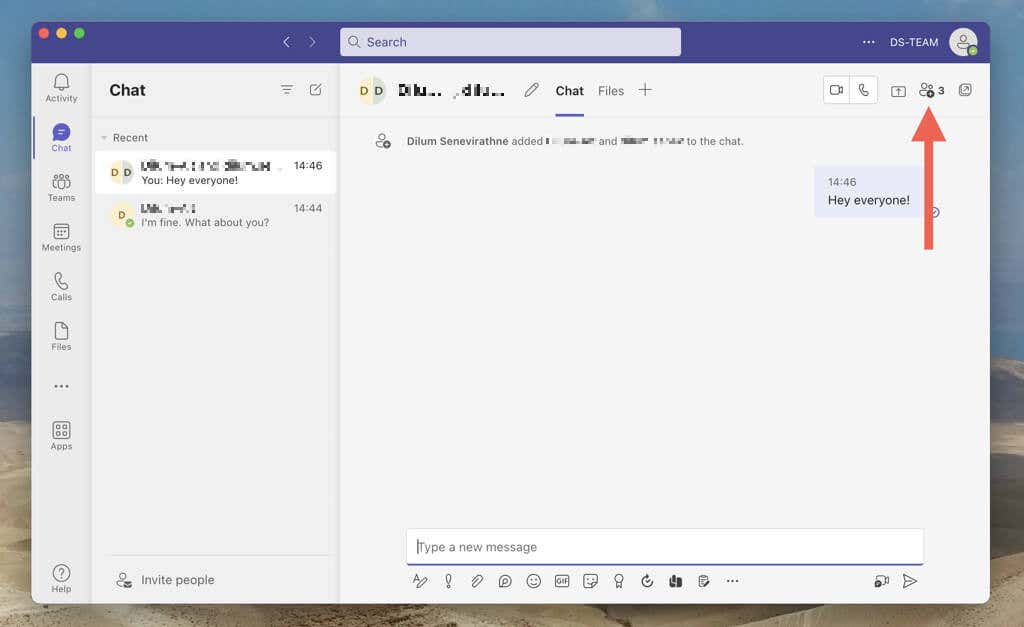
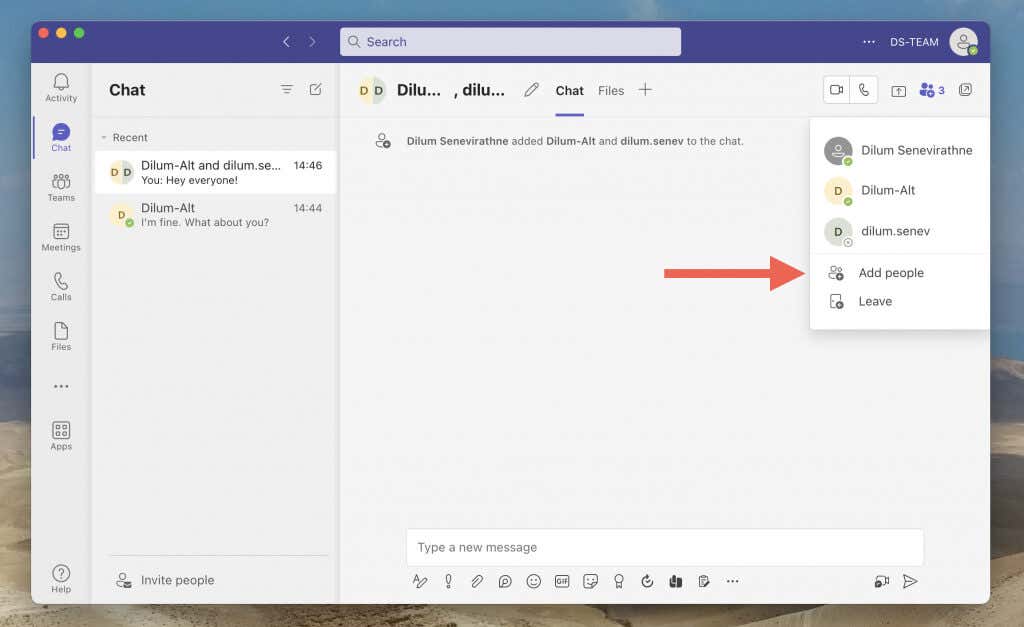
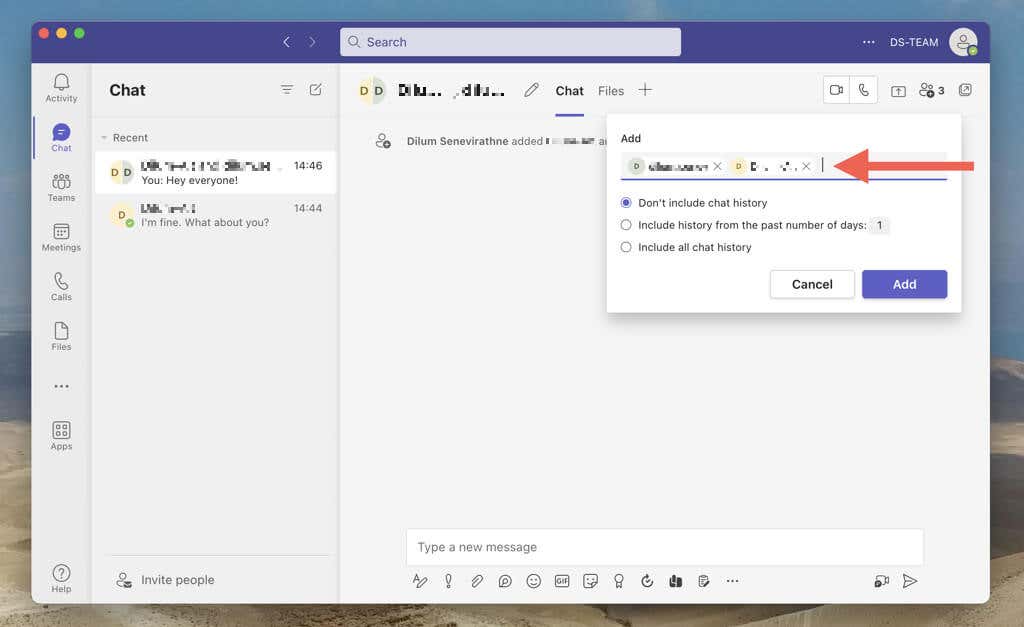
更改群组对话的名称
Teams 允许您使用自定义聊天名称来区分群聊。具体方法如下:
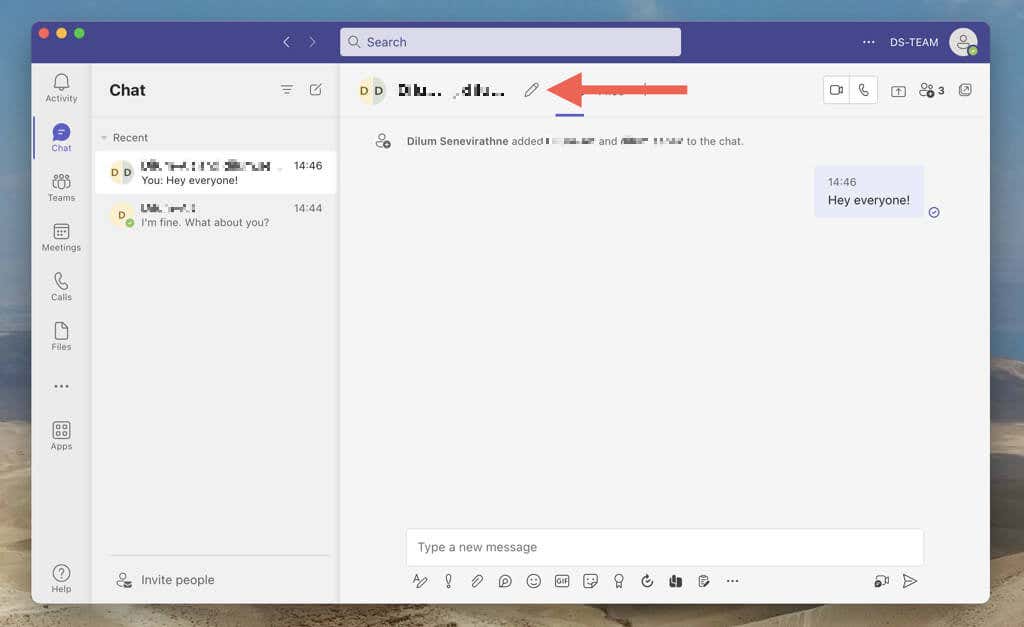

从群组对话中删除参与者
要从群聊中删除参与者,请选择添加人员图标(或在移动设备上选择群组名称),然后选择X图标。
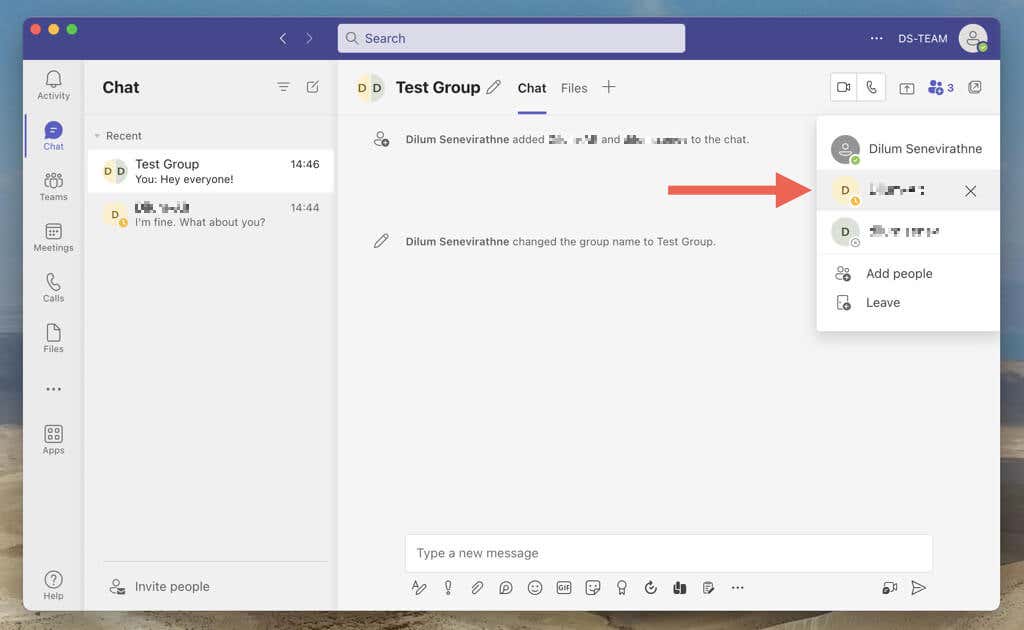
在 Microsoft Teams 中留下群组对话
如果您不想留在群聊中,可以随时离开。只需选择添加人员图标(或移动设备上的群组名称),然后选择离开。.
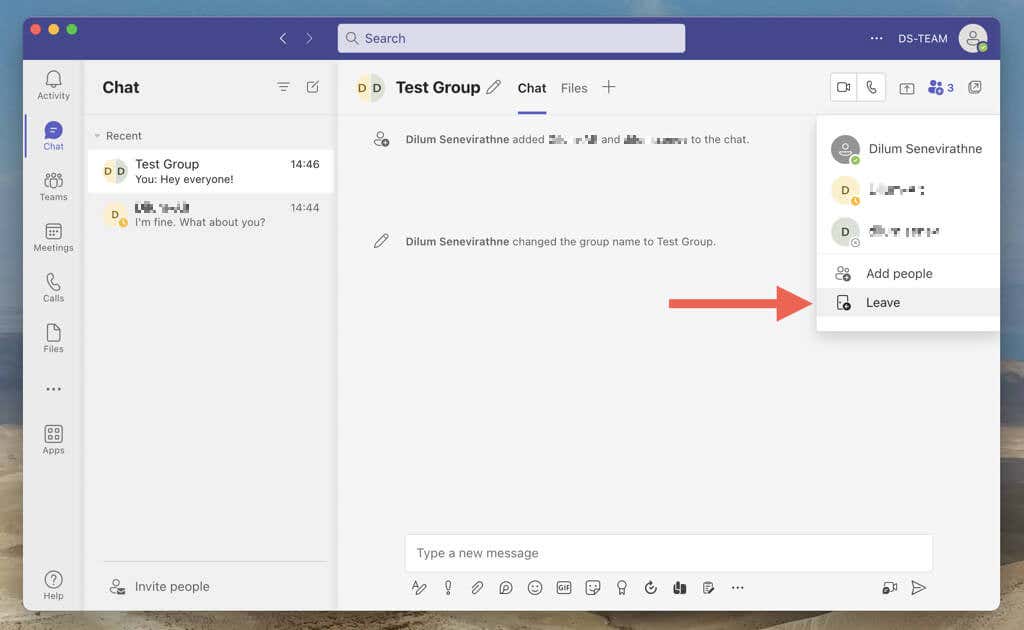
了解如果您在 Teams 中留下或删除一对一或群组聊天 会发生什么。
与 Microsoft Teams 中的人员保持联系
Microsoft Teams 的一对一和群组聊天易于设置且易于使用。通过遵循本指南中概述的步骤,您可以快速创建和自定义这两种类型的对话,以在工作空间中保持联系和高效。查看其他令人兴奋的方式 get the most out of 微软团队 。
.